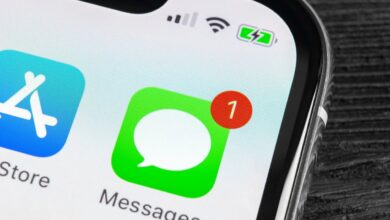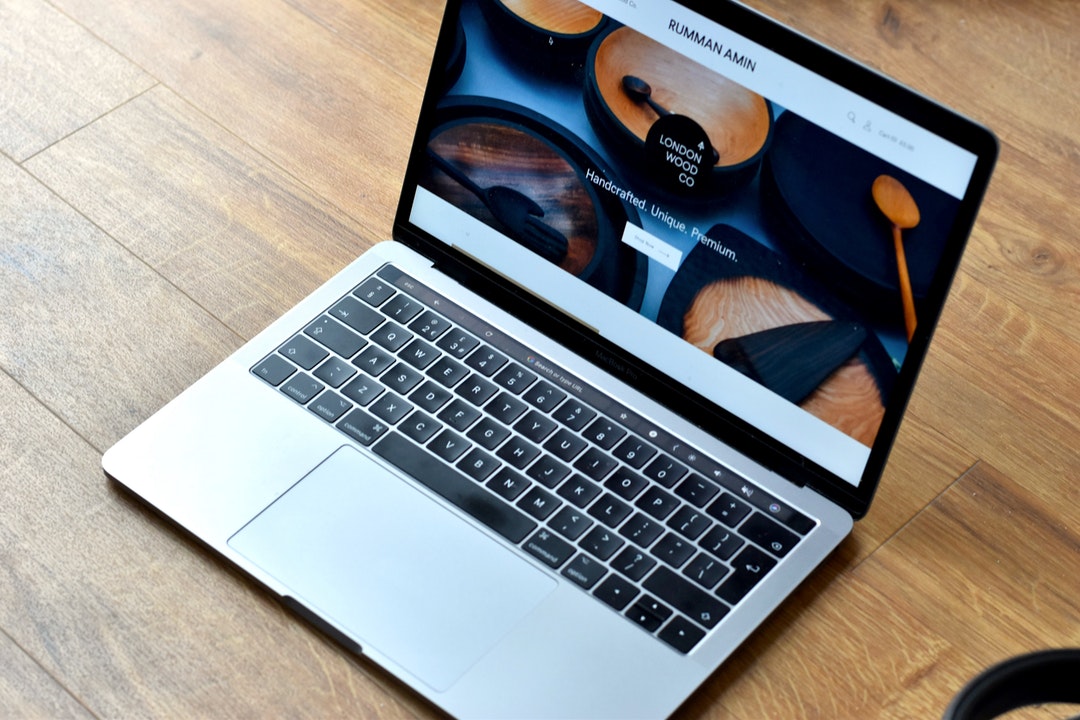كيف يمكنك تأمين التطبيقات بكلمة مرور على جهاز ماك؟
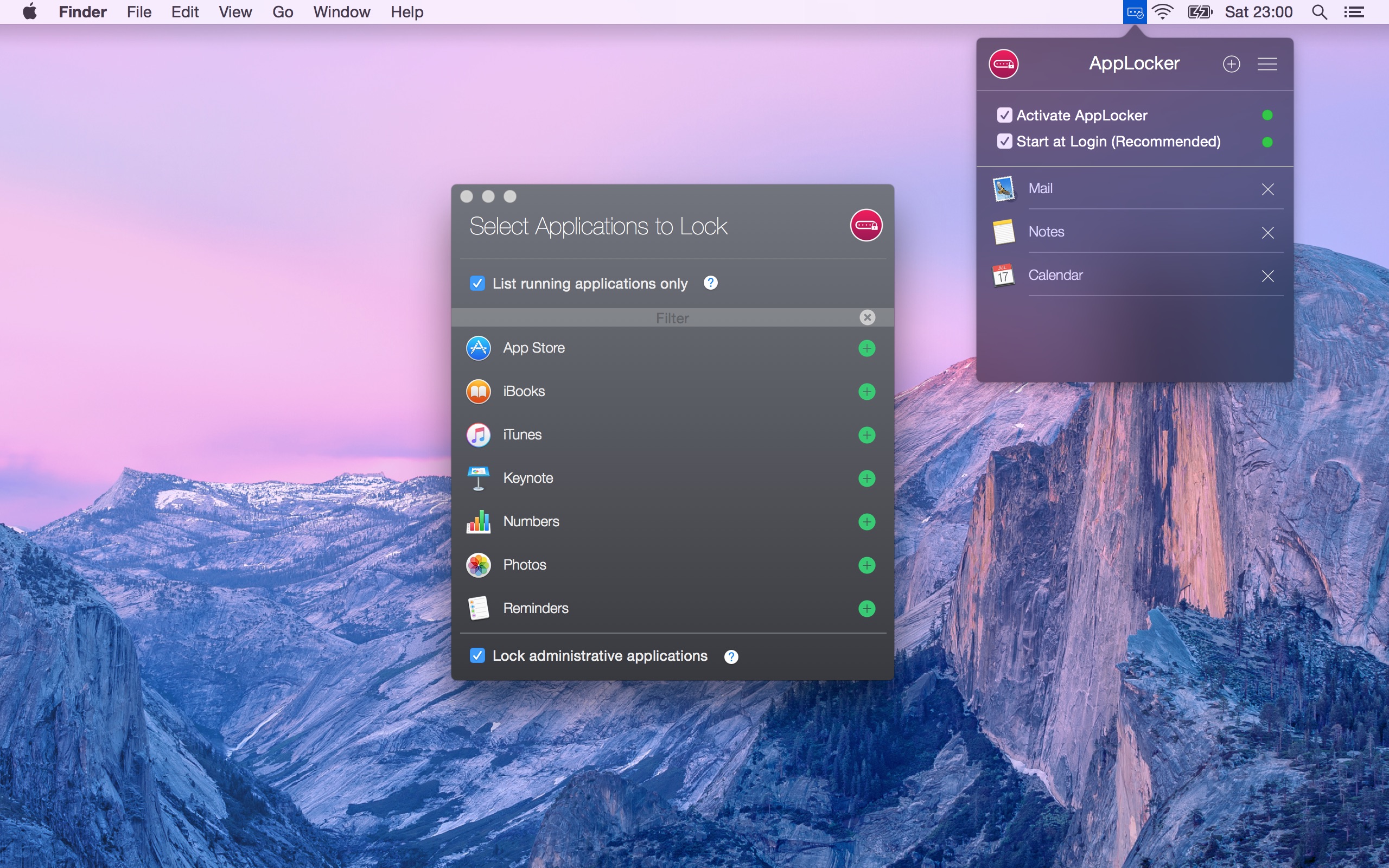
كيف يمكنك تأمين التطبيقات بكلمة مرور على جهاز ماك؟ عندما يتعلق الأمر بحماية جهاز ماك فسيكون أمامك خياران: استخدام كلمة مرور، أو تعيين بصمة الإصبع Touch ID لتأمين الملفات والمجلدات على الجهاز، ولكن ماذا لو كنت تريد قفل تطبيقات معينة بشكل فردي؟
حتى الآن لم تقدم آبل تطبيقًا أو حلًا رسميًا في نظام (ماك أو إس) MacOs لقفل التطبيقات بشكل فردي على جهاز ماك
ولكن بالرغم من ذلك فإن متجر ماك يضم الكثير من التطبيقات التي تتيح لك القيام بهذه المهمة بسهولة.
وأبرز التطبيقات في هذا المجال هو تطبيق AppLocker المجاني، وهو عبارة عن تطبيق شريط قوائم بسيط يتيح لك حماية التطبيقات باستخدام كلمة مرور
، ولكن للوصول للميزات الأخرى مثل: قفل عدد لا نهائي من التطبيقات، وفتح (البلوتوث) Bluetooth، وتفعيل (معرّف اللمس) Touch ID، يتعين عليك دفع 9.99 دولارات.
فيما يلي سنتعرف على كيفية تأمين التطبيقات الفردية على جهاز ماك:
- اذهب إلى (متجر تطبيقات ماك) وابدأ بتنزيل تطبيق AppLocker وتثبيته على جهاز ماك.
- عند فتح التطبيق في جهاز ماك، ستجد رمزًا جديدًا في شريط القائمة، وستظهر نافذة منبثقة تطلب منك تعيين كلمة مرور، اضغط على خيار (إعداد كلمة المرور الخاصة بي) Setup My Password.
- من قائمة (التفضيلات) Preferences، قم بإنشاء كلمة المرور، وإذا كان لديك جهاز MacBook يدعم بصمة الإصبع، فيمكنك أيضًا تحديد خيار (تمكين معرف اللمس) Enable Touch ID.
- اضغط على خيار (حفظ كلمة المرور) Save Password، ثم اضغط على زر (الإغلاق) في الزاوية العلوية اليمنى.
- اذهب إلى شريط القائمة وانقر على أيقونة AppLocker، ستظهر لك قائمة منسدلة، أدخل كلمة المرور، ثم اضغط على خيار (دخول) Enter لإلغاء قفل التطبيق.
- ستظهر لك الصفحة الرئيسية للتطبيق، ولكن أولًا، حدد خيار (البدء عند تسجيل الدخول) Start at Login، للتأكد من أن تطبيق القفل يعمل تلقائيًا في كل مرة تقوم فيها بتشغيل جهاز ماك، لإغلاق جميع التطبيقات التي أضفتها في تطبيق القفل.
- ثانيًا، انقر فوق علامة الجمع (+) لإضافة تطبيق.
- من النافذة التي تظهر لك، ابحث عن التطبيق الذي تريد قفله، ثم انقر عليه لإضافته إلى قائمة التطبيقات المقفلة.
- الآن، عند محاولة تشغيل التطبيق المقفول مرة أخرى، سيطلب منك تطبيق AppLocker كلمة المرور.
- إذا كنت ترغب في إزالة أحد التطبيقات من قائمة التأمين، ارجع إلى تطبيق شريط القوائم، وأدخل كلمة المرور، ثم انقر فوق زر “X” بجوار اسم التطبيق.
ملاحظة:
يعمل تطبيق AppLocker فقط عند بدء تشغيل التطبيقات، وهذا يعني أنك إذا تركت التطبيق مفتوحًا وعدت إليه مرة أخرى، فسيظل في حالة إلغاء التأمين. ولذلك إذا كنت تريد قفل تطبيقاتك فتأكد من إغلاق التطبيق عند ابتعادك عن الجهاز. كما يمكنك أيضًا استخدام اختصار (Command) ورمز (+) على لوحة المفاتيح لقفل جميع التطبيقات على الفور.